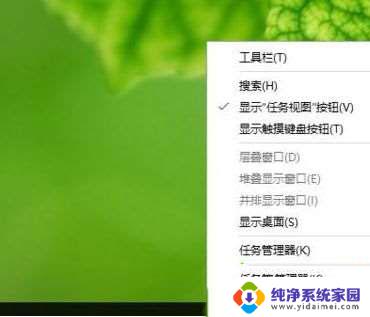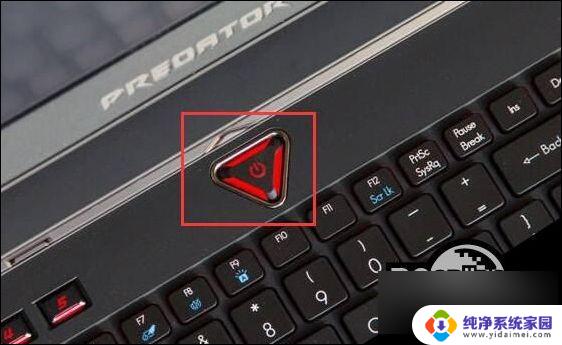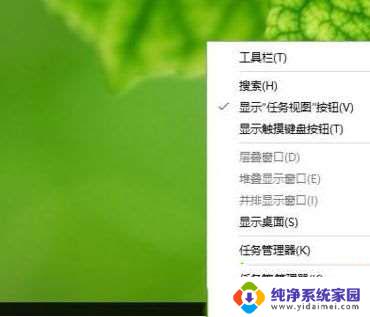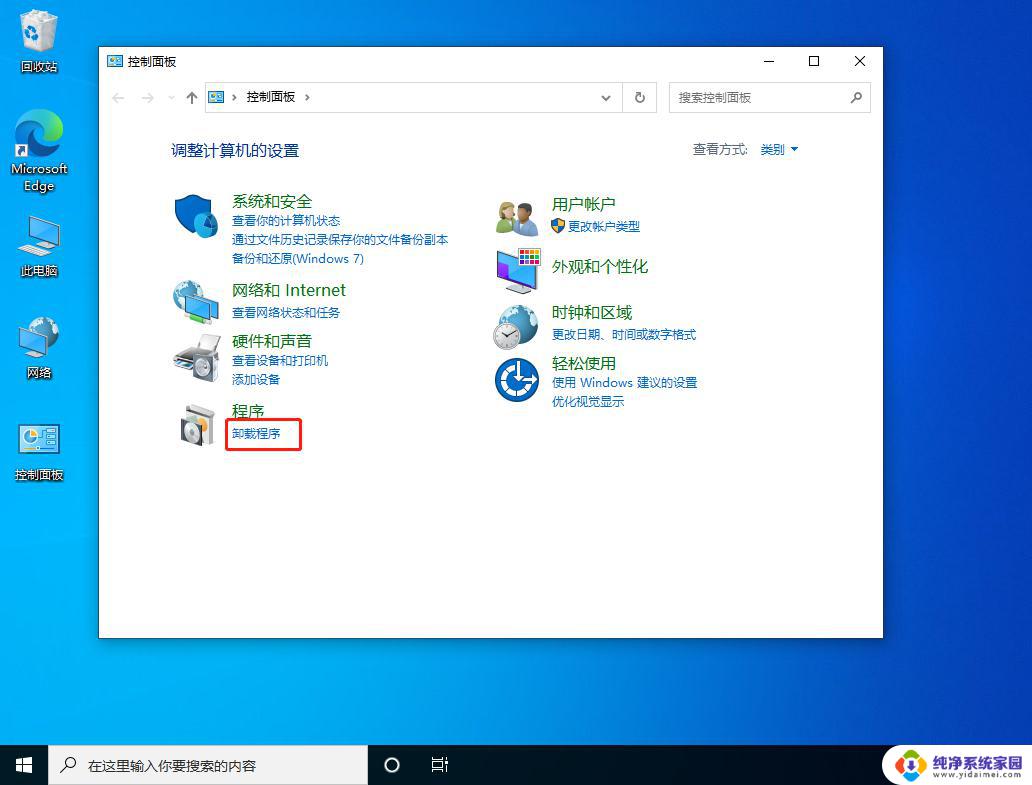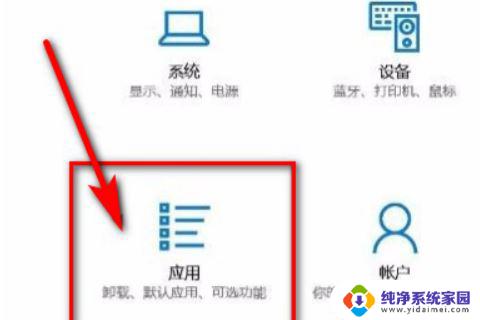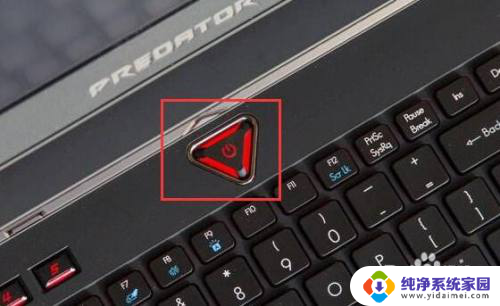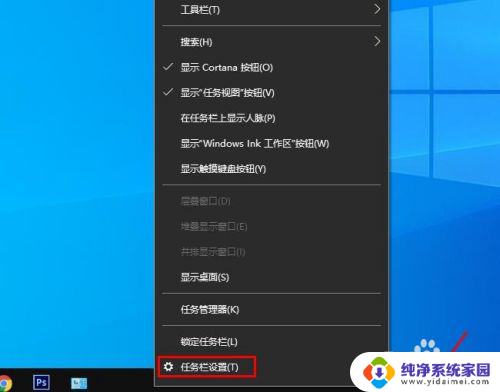笔记本打游戏任务栏一直在 解决win10玩游戏任务栏一直显示的技巧
更新时间:2024-01-31 08:37:16作者:yang
现如今随着科技的不断进步和人们对娱乐需求的增长,电脑游戏已经成为了许多人生活中不可或缺的一部分,许多游戏爱好者在玩游戏的过程中遇到了一个普遍的问题——笔记本电脑上的任务栏一直显示,严重影响了游戏体验。为了解决这一问题,不少玩家纷纷寻找技巧和方法,希望能够在Windows 10系统中消除这个困扰。接下来我们将为大家介绍一些解决win10玩游戏任务栏一直显示的技巧,帮助大家享受更流畅、更舒适的游戏体验。
win10玩游戏下面有任务栏的解决方法:
1、鼠标右键点击任务栏的空白处,然后找到属性,点击它;
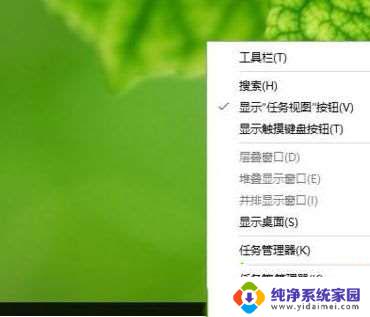
2、在这里我们可以看到系统默认设置是没有勾选自动隐藏任务栏的;
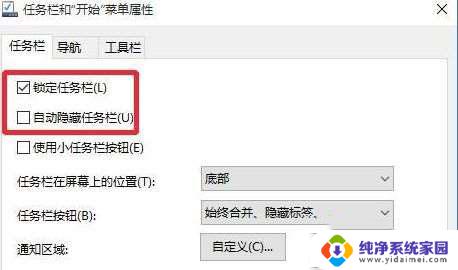
3、我们点击勾选,然后确定,保存更改;
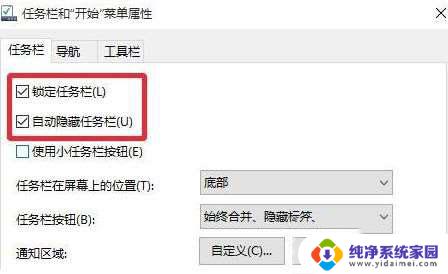
4、再回到我们的桌面就可以看到任务栏被自动隐藏了,把鼠标光标移到最下面的话。又会显示出来。

以上就是笔记本打游戏任务栏一直在的全部内容,如果遇到这种情况,你可以按照以上步骤解决,非常简单快速。